terça-feira, 15 de dezembro de 2009
quarta-feira, 9 de dezembro de 2009
segunda-feira, 7 de dezembro de 2009
Ian e seu porquinho de estimação
Depois de ver algumas das montagens que fiz o Ian me pediu pra que colocasse um porquinho perto dele.
Acho que ele gostou!
quarta-feira, 25 de novembro de 2009
segunda-feira, 23 de novembro de 2009
sábado, 14 de novembro de 2009
sexta-feira, 6 de novembro de 2009
Uma sugestão natalina para enfeitar a porta do LIE
Olá amigas !
Fiz esse " TUTUX" para enfeitar a porta do LIE ficou lindinho.
Usei E.V.A ,fita,e papel de presente.A moldura foi feita só pra postar aqui no nosso blogue ,utilizando o gimp com as ferramentas de criar molduras que aprendemos na aula passada. Espero que gostem! bjs
Fiz esse " TUTUX" para enfeitar a porta do LIE ficou lindinho.
Usei E.V.A ,fita,e papel de presente.A moldura foi feita só pra postar aqui no nosso blogue ,utilizando o gimp com as ferramentas de criar molduras que aprendemos na aula passada. Espero que gostem! bjs
quarta-feira, 4 de novembro de 2009
quarta-feira, 28 de outubro de 2009
MESCLAGEM
Hoje aprendemos também como mesclar figuras, utilizando o Gimp.
Escolhemos duas gravuras ,redimencionamos cada uma pra que ficassem do mesmo tamanho,Fomos em seleção --- tudo----Editar --- copiar na 1ªfigura----Editar ---Colar na 2ªfigura --- janelas ---dialogo de encaixee --- camadas---.criar nova camada --- escolher a opacidade de acordo com o efeito que agradar.
sexta-feira, 23 de outubro de 2009
Atividade 2ª aula Molduras e efeitos de relevo
Abrir figura no Gimp --- fx---math---(mudar fundo,cor,textura)foundry---imagem efect---frame (mudar cor e textura)
Abrir a figura no Gimp---seleção eliptica---filtro---decoração---chanfro ---ctrlA (desfaz a seleção)
Abrir a figura no Gimp---seleção eliptica---filtro---decoração---chanfro ---ctrlA (desfaz a seleção)
Lindo!!!
Abrir pasta “Ana Guedes”,escolher uma gravura abrir com kolorpaint. Manchar a figura com a borracha criando uma moldura.Depois a mesma gravura utlizar a borracha com a ferramenta de transparência . Salvar uma JPG e a outra com PNG .Abrir as figuras no Impres clicar com o botão direito ---Slide---configurar pagina---plano de fundo---escolher e OK.inserir as gravuras que modifiquei em JPG e PNG.
quinta-feira, 22 de outubro de 2009
Outra atividade da 1ª aula
Gravura trabalhada na 1ªaula
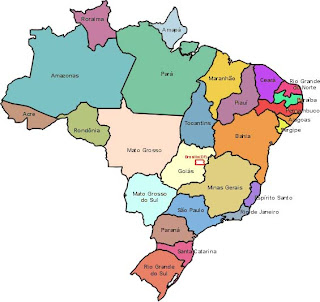
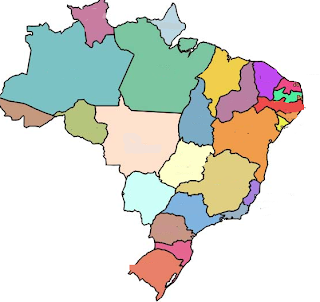
Salvamos uma gravura de um mapa no Desktop,
Abrimos a figura escolhida com o kolourpaint,aprendemos a apagar traços,letras ,utilizando a mesma cor da figura.(procedimento : escolher a ferramenta conta gotas,selecionar a cor deixando o quadradinho da seleção sempre para cima.)
salvar o mapa depois de feito as alterações.
Agora abrimos a mesma figura com o botão direito do mause escolhendo a opção abrir com GIMP .Fizemos a utilização da ferramenta seleção retangular e seleção elipitica,ao mesmo tempo que utilizamos o FILTRO para conseguir varios eveitos visuais.Sempre fazendo e desfazendo com o CTRL (Z),aprendemos tambem a inverter a seleão e aplicar os efeitos nos locais inversos a seleção.
Assinar:
Postagens (Atom)





























